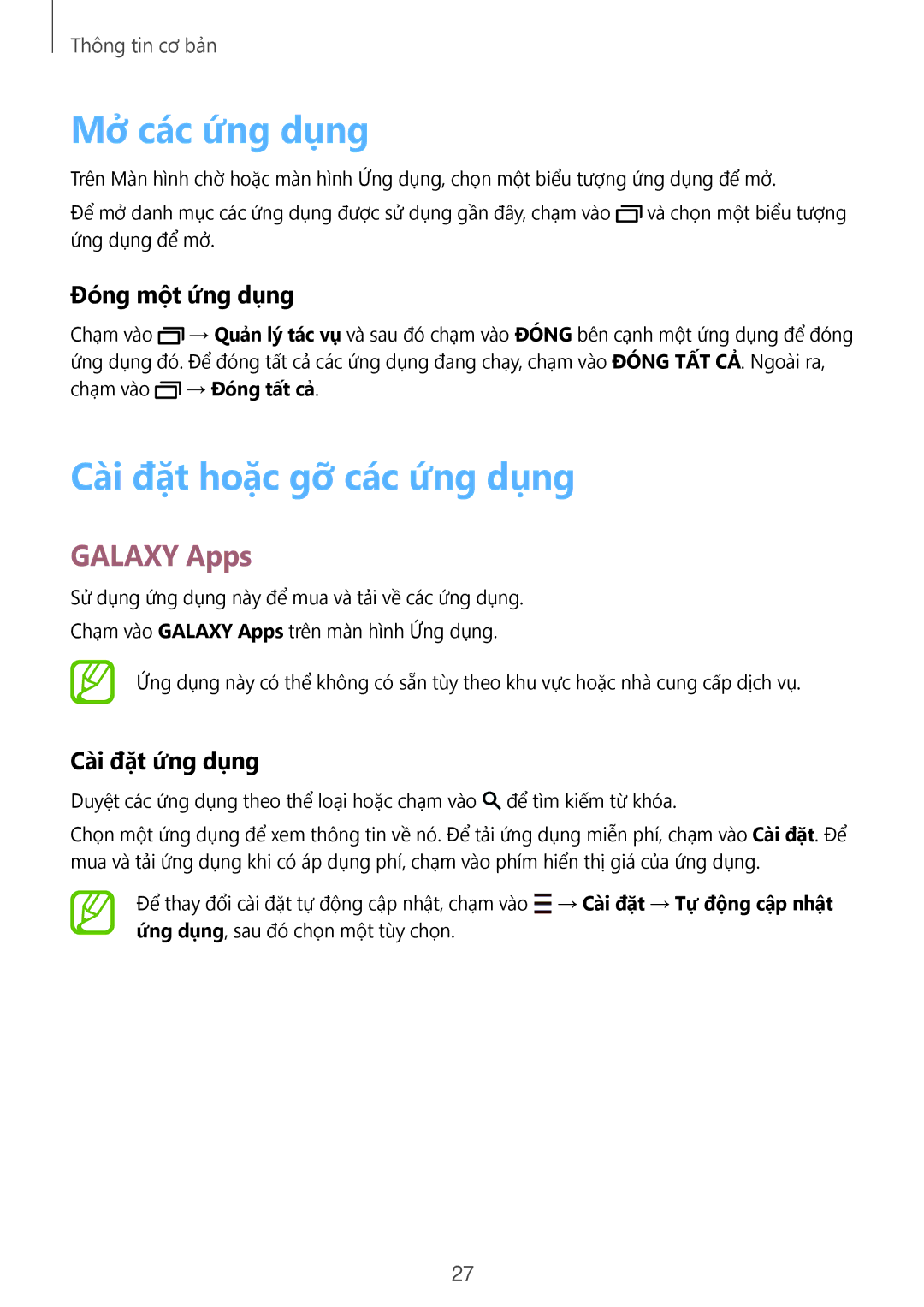Thông tin cơ bản
Mở các ứng dụng
Trên Màn hình chờ̀ hoặc màn hình Ứng dụng, chọn một biểu tượng ứng dụng để mở.
Để mở danh mục các ứng dụng được sử dụng gần đây, chạm vào ![]() và chọn một biểu tượng ứng dụng để mở.
và chọn một biểu tượng ứng dụng để mở.
Đóng một ứng dụng
Chạm vào ![]() → Quản lý tác vụ và sau đó chạm vào ĐÓNG bên cạnh một ứng dụng để đóng ứng dụng đó. Để đóng tất cả các ứng dụng đang chạy, chạm vào ĐÓNG TẤT CẢ. Ngoài ra, chạm vào
→ Quản lý tác vụ và sau đó chạm vào ĐÓNG bên cạnh một ứng dụng để đóng ứng dụng đó. Để đóng tất cả các ứng dụng đang chạy, chạm vào ĐÓNG TẤT CẢ. Ngoài ra, chạm vào ![]() → Đóng tất cả.
→ Đóng tất cả.
Cài đặt hoặc gỡ các ứng dụng
GALAXY Apps
Sử dụng ứng dụng này để mua và tải về các ứng dụng.
Chạm vào GALAXY Apps trên màn hình Ứng dụng.
Ứng dụng này có thể không có sẵn tùy theo khu vực hoặc nhà cung cấp dịch vụ.
Cài đặt ứng dụng
Duyệt các ứng dụng theo thể loại hoặc chạm vào ![]() để tìm kiếm từ khóa.
để tìm kiếm từ khóa.
Chọn một ứng dụng để xem thông tin về nó. Để tải ứng dụng miễn phí, chạm vào Cài đặt. Để mua và tải ứng dụng khi có áp dụng phí, chạm vào phím hiển thị giá của ứng dụng.
Để thay đổi cài đặt tự động cập nhật, chạm vào ![]() → Cài đặt → Tự động cập nhật ứng dụng, sau đó chọn một tùy chọn.
→ Cài đặt → Tự động cập nhật ứng dụng, sau đó chọn một tùy chọn.
27